Программа для вышивки крестом на русском языке. Программы для создания схем вышивки
В этой статье мы детально, шаг за шагом мы расскажем как выбрать и подготовить фото к вышивке портрета, какой вышивальной программой лучше пользоваться, как создать схему по фото для вышивки портрета , какие проблемы могут возникнуть при создании схемы по фото . Читайте, изучайте, и если есть вопросы – спрашивайте.
Вышитое фото – это не просто фотография и не просто картина, вышитый портрет — это в будущем реликвия вашей семьи.
Хорошая схема для вышивки по фото — это схема с хорошей композицией, красиво передающая лицо человека, в естественных тонах, без искажений; оптимального размера и с оптимальным набором нитей, без «одиночек», требующих дополнительного труда вышивающего. И если Вы решились от «А» до «Я» самостоятельно создать схему и вышить портрет крестиком, тогда этот мастер класс « как создать схему вышивки портрета » для Вас.
Для разработки схем по фотографиям существует множество программ, но, по моему мнению, лучшая из них –
 Ниже я научу вас этими функциями пользоваться, чтобы схема вышивки получилась реалистичной, а вышитый портрет получился красивым и достойным хранения в вашей семье многие поколения. Если у Вас уже имеется программа Pattern Maker – замечательно. Если нет — в интернете ее можно без проблем найти
Ниже я научу вас этими функциями пользоваться, чтобы схема вышивки получилась реалистичной, а вышитый портрет получился красивым и достойным хранения в вашей семье многие поколения. Если у Вас уже имеется программа Pattern Maker – замечательно. Если нет — в интернете ее можно без проблем найтиОднако большинство манипуляуий с фотографией необходимо производить еще до запуска Pattern Maker.
1. Выбор фото.
На самом деле успех вышивки на процентов 70% зависит от выбора фото. Для своих заказчиков я подготовила и текстовый, и видео сюжет о подборе фото для вышивки. И, если Вы более детально хотите разобраться какие фото подходят, а какие фотографии лучше не вышивать — ознакомьтесь с рекомендациями по выбору фото .
Сейчас я не буду делать акцент на выборе фото, напишу в двух словах:
Лучшее фото для вышивания должно быть сделано в помещении, либо в пасмурную погоду, либо в солнечную погоду в тени. На лице не должно быть ни жестких теней, ни бликов от вспышки «в лоб».
2. Обработка фото.
Запомните, что Pattern Maker все гиперболизирует. Тени становятся еще темнее, блики становятся еще светлее. Если вы создаете схему вышивки по фотографии впервые и еще не видите огрехов на фотографии, сделайте пробный «прогон» и посмотрите, что в этом портрете кажется неестественным (прогон – это схема, которую программа делает из вашего фото автоматически). Для начала выберем стандартные условия 200 клеточек, DMC, 90 цветов. Для этого запускаем программу, выбираем с помощью кнопки Browse желаемый рисунок, и 5 раз нажимаем «Далее»
На этом этапе выбираем ту область вышивки, котороя у нас будет приоритетной.
В каждой схеме вышивки портрета , существует некая «точка безубыточности», если выражаться экономическими терминами, точка пересечения кривых «размер» и «красота». Главный ориентир красоты в вышитом портрете – конечно же, лицо, и в первую очередь, глаза. Четко очерченный зрачок, желательно при том передающий уникальный цвет глаз и взгляд. Поэкспериментируйте с размером и найдите оптимальный. Такой, после которого увеличение размера картины не прибавляет красоты. Обычно для персональных портретов этот размер колеблется от 150 до 250 крестиков по ширине. Для групповых – в зависимости от расположения лиц в композиции.
Четко очерченный зрачок, желательно при том передающий уникальный цвет глаз и взгляд. Поэкспериментируйте с размером и найдите оптимальный. Такой, после которого увеличение размера картины не прибавляет красоты. Обычно для персональных портретов этот размер колеблется от 150 до 250 крестиков по ширине. Для групповых – в зависимости от расположения лиц в композиции.
Выбираем марку ниток и количество цветов.
Большинство вышивальщиц привыкли к DMC. Фотовышивка нитками данной марки получается наиболее красивой и естественной. Однако в Pattern Maker с этой маркой есть проблема – автор программы напридумывал бленды, назвал их как-то по-своему, и нигде не написал, какие же именно цвета он смешивал. Таким образом, в момент, когда вы уже пойдете в магазин за нитками, вы можете столкнуться с тем, что такого цвета в природе не существует. Поэтому я работаю с Anchor – уже десяток портретов по моим схемам с использованием Anchor вышили, и всегда цвета существующие, и всегда они в жизни точь-в-точь как предполагалось в РМ, т. е. в случае с Anchor я могу гарантировать, что после месяцев отшива вы действительно получите такой портрет, как вам показывал РМ. Экспериментируете, как и с размером портрета, с количеством ниток – находите свое оптимальное количество. Нажимаем, наконец, Close.
е. в случае с Anchor я могу гарантировать, что после месяцев отшива вы действительно получите такой портрет, как вам показывал РМ. Экспериментируете, как и с размером портрета, с количеством ниток – находите свое оптимальное количество. Нажимаем, наконец, Close.
Наиболее распространенные огрехи при разработке схемы по фото для вышивки крестом:
- Темные зубы (а ведь нам хочется остаться в веках с голливудской улыбкой)
- Темные глаза (серые, желтые, красные)
- Темные участки от освещения
- Блики на щеках, носу, лбу.
- Несуразное черное пятно волос, в то время как нам хочется игриво переливающихся волос.
- Неестественный цвет лица — серый или красный на любительских фото и слишком оранжевый на профессиональных. Если вы переводите цвет в сепию, это не так важно, но если создаете схему в цвете, это критично.
Возвращаемся в фоторедактор (PhotoShop, Lightroom, PhotoStudio), вытягиваем средние тона и тени. Для редактора PhotoShop: открываем нужную фотографию, заходим в меню изображение, коррекция, кривые и корректируем цвет лица;
Закрашиваем блики и дополнительно закрашиваем темные участки на лице. Для этого необходимо выбрать инструмент «пипетка», выбрать светлый тон лица, затем выбрать инструмент «кисть», прозрачность от 20% до 40% и закрасить необходимый участок.
Для этого необходимо выбрать инструмент «пипетка», выбрать светлый тон лица, затем выбрать инструмент «кисть», прозрачность от 20% до 40% и закрасить необходимый участок.
Вы можете сохранять обработанную фотографию под новым именем, прогонять ее через Pattern Maker , снова смотреть, что еще необходимо подправить, исправлять в фоторедакторе, сохранять, прогонять – и так по кругу, пока, наконец, вам не понравится получающееся изображение. При этом фото в фоторедакторе может выглядеть уже даже комично, а портрет на схеме — прекрасно.
Все это потому, что РМ (Pattern Maker) не понимает разницу между глазом, волосами, щекой и пиджаком, нам необходимо показывать ему, что для нас в портрете особенно важно.
3 Непосредственно работа в Pattern Maker.
Создаем схему по фото для вышивки портрета .3.1. Загружать фото, выбирать размер, марку ниток и их количество мы уже научились выше.
3.2. Работа с фоном.

Если вы хотите однотонный и не сделали этого прежде в фоторедакторе, давайте сделаем его в PM. Часто, даже если вы сделали однотонный фон в фоторедакторе, программа обрабатывает и его и заливает не одним, а двумя-тремя тонами. Необходимо все же сделать один. Я для этого выбираю инструмент «Выделение свободная рука» и по кусочкам обрисовываю контуры волос и часть фона, нажимаю на клавиатуре «Delete».
Оставшиеся кусочки можно выделить инструментом «Прямоугольное выделение» и по — удалять.
Выбираем на палитре внизу цвет, который вы определили для фона, инструмент «заливка» и клацаем по пустому фону. Оставшиеся точечно посторонние клеточки можно зарисовать инструментом «Полный стежок» .
Схема вышивки портрета с однотонным фоном, смотрится мягче и нежнее. Так же давайте не забывать, что однотонный фон, куда проще вышить нежели задний, рябой вид.
3.3. Прорисовка деталей, которых уже нельзя добиться в фоторедакторе и необходимо исправлять вручную.
 Например, глаза все же слишком серые. Приближаете изображение (масштаб 150%), выбираете инструментом «пипетка» тот цвет, который вам не нравится.
Например, глаза все же слишком серые. Приближаете изображение (масштаб 150%), выбираете инструментом «пипетка» тот цвет, который вам не нравится.Смотрите, есть ли у вас в наборе такой же, но чуть светлее. Выбираем его, берем инструмент «крестик» и зарисовываем те места, которые хотим. Снижаем масштаб, смотрим, что получилось. И так далее со всем, что не нравится.
3.4. Удаление лишних цветов.
Часто попадаются цвета, отличающиеся незначительным оттенком, не играющие большой роли в
вышитом портрете , и при этом их 5 крестиков на всю картину, а вам придется покупать целый моток. Такие цвета нужно отследить и заменить. Для этого необходимо правой кнопкой мыши (ПКМ) клацнуть на выбранном цвете и выбрать «подсветка выделенным цветом».Смотрим на схему вышивки портрета , действительно ли нам полезен этот цвет, или его можно заменить другим, похожим. Если да, то ПКМ – delete. Видим, как этот цвет пропадает со схемы. Далее выбираем цвет на замену, нажимаем Сtrl+A (выделить все) идем в меню – правка – заполнить выделенным цветом – пустые клеточки в выделенной области – полный крестик – ок.
Прорабатываем так каждый цвет.
3.5. Составление блендов.
Иногда так бывает, что в схеме вышивки фото у вас есть три цвета, и каждого из них не то чтобы много, но существенно, и перелив такой – нужен, но зачем же покупать 3 мотка, если можно сэкономить и купить 2. Вы можете либо просто не покупать «средний» цвет, а слить его из 2, по одной нити их каждого. Либо официально изобрести бленд. Для этого запоминаем номера 2 нитей, которые мы хотим использовать. Клацаем на пустой ячейке в палитре цветов. Выбираем “Blend” внизу списка. Нажимаем создать – выбираем “anchor” в начале списка и пишем номер.
Полученный цвет добавляем в нашу палитру, клацнув на нем дважды ЛКМ. Удаляем средний цвет и заменяем его на наш бленд. Вот как он будет показан потом в ключе:
3.6. Удаление одиночных крестиков.
Когда мы уже определились с оставляемыми цветами, смотрим, не затесалось ли одиночных крестиков, опять же, не влияющих на красоту, но которые требуют лишнего труда во время отшива. Для этого используем тот же прием: ПКМ на цвете в палитре – подсветка выделенного цвета. Заменяем их точечно на лежащие рядом с помощью инструмента «крестик». Каждый раз возвращаемся в 75%-ный масштаб и смотрим, что получилось. Для отмены пользуемся комбинацией клавиш Ctrl+Z.
Для этого используем тот же прием: ПКМ на цвете в палитре – подсветка выделенного цвета. Заменяем их точечно на лежащие рядом с помощью инструмента «крестик». Каждый раз возвращаемся в 75%-ный масштаб и смотрим, что получилось. Для отмены пользуемся комбинацией клавиш Ctrl+Z.
3.7. Сохранение палитры схемы вышивки портрета.
Если, например, вы уже сделали схему вышивки портрета с идеальной палитрой и вдруг понимаете, что упустили в самом начале какой-то глобальный момент в обработке фото, вы можете сохранить палитру. Вкладка «Палитра» — сохранить палитру как.
и загружая фото заново, выбрать сохраненную ранее палитру и продолжать работать в ней.
Также вы можете копировать кусочки из одной схемы в другую через выделение – Ctrl+C – Ctrl+V в основной работе. В таком случае выделенный кусочек появляется в левом верхнем углу, и оттуда его можно перетащить на нужный участок.
3.8. Перевод в удобоваримые символы. Выбираем вкладку Вид –Символы.
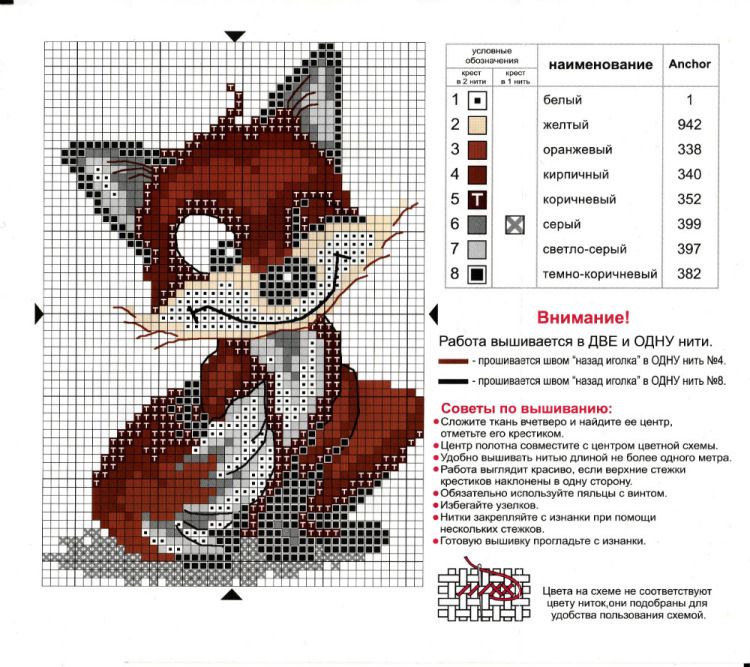
Если вам не нравится символ, который программа выбрала автоматически, дважды кликаете на нем левой кнопкой мыши и выбираете другой, более подходящий. Для того, чтобы схема по фото была читаемой, необходимо выбирать символы, не похожие друг на друга, легкие и тонкие – для светлых нитей, сплошные и заполненные – для черных. Для черного цвета обычно выбирается черный квадрат. Для белого или самого светлого я обычно выбираю точечку.
3.9. Наконец, извлечение схемы.
Если вы хотите символьную схему вышивки портрета , необходимо сначала выбрать во вкладке Вид — Символы. Затем вкладка Файл – Экспорт в графический файл.
Получившийся файл я затем разбиваю для распечатки на А4, оптимальный размер для распечатки при нормальном зрении вышивающего 100*70 клеточек на одном листе А4, но если вы хотите крупнее, выбирайте другое соотношение. Например, 70*40.
Как видите, все не так уж сложно, но «подводных камней» много и если вы хотите создать схему по фото первый раз, то это может затянуться надолго.
Вышивка крестом — один из древнейших видов декоративно-прикладного искусства.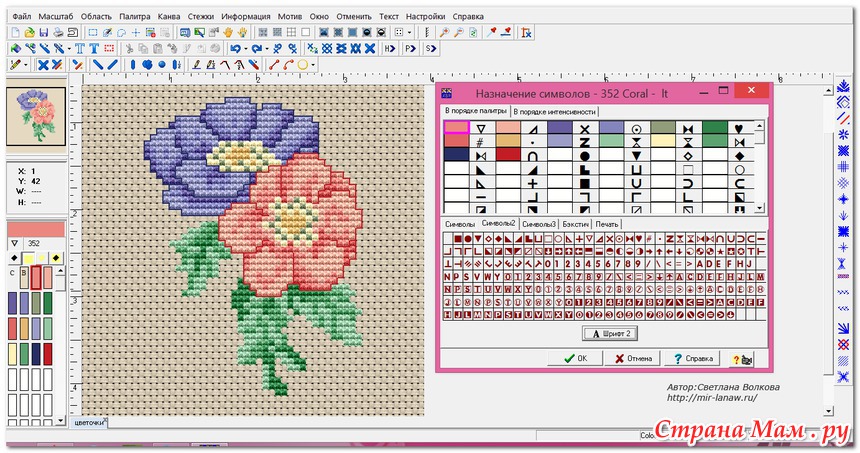 Излюбленная в народном творчестве техника вышивания крестом или полукрестом практиковалась из поколения в поколение: отрабатывались и улучшались узоры, цветовые решения и совершенствовались приемы. В наши дни этот вид рукоделия становится все популярней. В современной квартире все чаще встречаются большие скатерти с бахромой, спускающиеся до пола, накидки на подушки, длинные узкие дорожки, вышитые картины. Источником сюжетов для этих картин могут служить живописные полотна, открытки и репродукции.
Излюбленная в народном творчестве техника вышивания крестом или полукрестом практиковалась из поколения в поколение: отрабатывались и улучшались узоры, цветовые решения и совершенствовались приемы. В наши дни этот вид рукоделия становится все популярней. В современной квартире все чаще встречаются большие скатерти с бахромой, спускающиеся до пола, накидки на подушки, длинные узкие дорожки, вышитые картины. Источником сюжетов для этих картин могут служить живописные полотна, открытки и репродукции.
Что делать, если есть желание вышить оригинальное изображение, которого нет ни в одном из журналов для вышивания? С помощью программы EmbroBox теперь можно самостоятельно создавать схемы по любым фотографиям и рисункам — портрет ребенка, мужа, любимого политического деятеля, логотип фирмы, известную картину, рисунок домашнего животного… Достаточно загрузить изображение в программу, она подберет цвета, размер будущего рисунка на канве, какое количество ниток необходимо для создания вышивки, сделает подбор необходимых оттенков ниток и их аналогов. Одну из самых трудных задач — создание схемы для вышивания, решит программа «EmbroBox».
Одну из самых трудных задач — создание схемы для вышивания, решит программа «EmbroBox».
Подготовка к работе
При создании схемы для вышивания, программа производит расчет размера канвы будущего рисунка, длину ниток, себестоимость работы. Все эти данные будут приближены к реальным, если пользователь правильно задаст такие параметры, как: количество сложений используемой нити, число клеточек канвы на определенном участке, длина и стоимость мотка ниток. От корректного ввода исходных величин зависит точность расчета. Параметры можно ввести в настройках программы или при помощи мастера калибровки .
Начало работы
Первое, что должен сделать пользователь после задания необходимых для расчета параметров — загрузить изображение в программу. На рисунке 1 показан диалог «Загрузка изображения». Вверху из раскрывающегося списка необходимо выбрать папку с графическим файлом (папка примеров программы «EmbroBox» называется «Images»), после чего все рисунки и фотографии, находящиеся в выбранной папке, будут показаны в виде небольших эскизов.
Один пиксель графического изображения принимается за один элемент схемы для вышивания (рис. 2). Если размер изображения 130х130 пикселей, схема для вышивания будет создана размером 130х130 клеточек. Максимальное количество цветов в палитре ограничено 256, размеры загружаемого изображения- не более 800х800 пикселей.
Программой поддерживаются наиболее популярные и распространенные графические форматы bmp, jpeg и gif. Так как изображение в формате gif может содержать от 2 до 256 фиксированных цветов и оттенков, оно сразу загружается в программу (если цветов в этом изображении не более 32), остальные изображения должны быть предварительно конвертированы . Нужно учитывать, чем больше цветовая гамма изображения, тем больше нужно ниток для вышивания, и тем сложнее будет вышить рисунок.
Преобразование изображений осуществляется путем выбора цветовой палитры, количества цветов и способа размытия. На рисунке 3 показан диалог, где из раскрывающихся списков пользователь выбирает параметры конвертирования изображений, в левой части можно видеть загруженное изображение, в правой — измененное.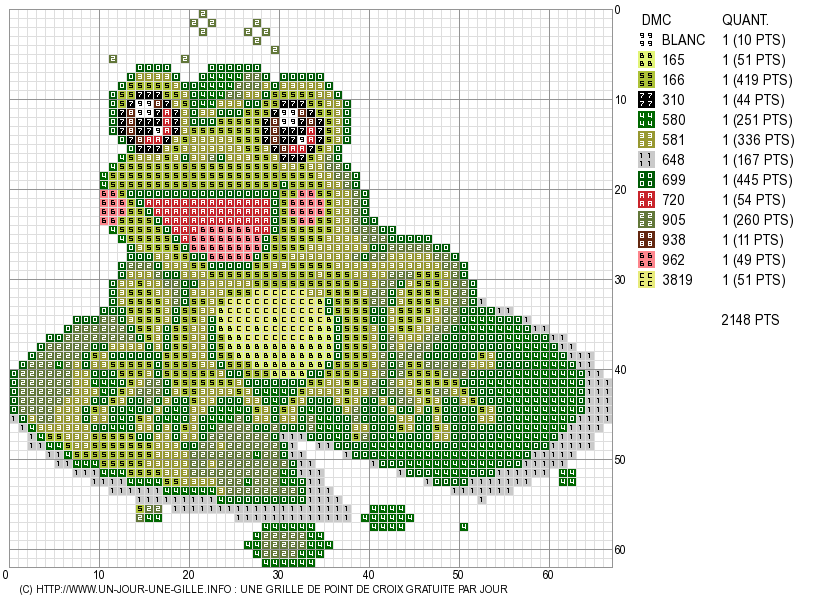
Перевод изображения в ограниченную палитру часто сопровождается диффузией . При этом области, которые в оригинале были залиты однородным цветом, после преобразования передаются смесью пикселей двух самых близких к нему цветов новой палитры в нужной пропорции (рис. 4).
При выборе способа размытия применяются различные алгоритмы диффузии изображения. На рисунке 5 показаны примеры преобразования одного и того же изображения в индексированное при изменении палитры, количества цветов и способа размытия.
Чтобы сделать схему для вышивки крестом с фотографии, достаточно иметь компьютер и установить специальную программуРано или поздно любительницы вышивать крестиком сталкиваются с вопросом, как сделать схему вышивки крестом с фотографии. На первый взгляд это может показаться невыполнимым, но не так все сложно, как кажется. В компьютерный век не нужно сидеть с карандашом в руках рисуя схему для вышивки.
Есть такие фотографии, на которые хочется не просто смотреть, а сделать из них шедевр.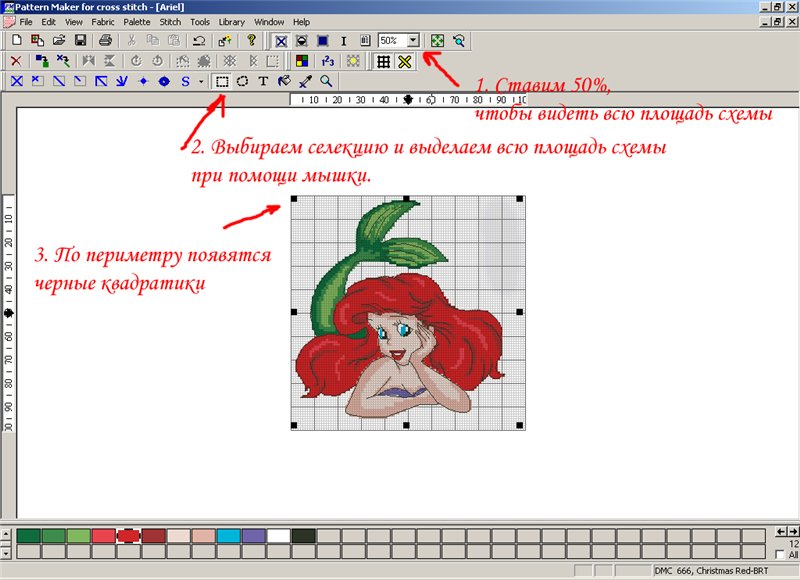 Вышитые крестиком любимые фотографии мечта всех вышивальщиц. Для реализации этой мечты требуется опыт работы с программами, создающими схемы.
Вышитые крестиком любимые фотографии мечта всех вышивальщиц. Для реализации этой мечты требуется опыт работы с программами, создающими схемы.
Как сделать вышивку крестом по фотографии можно описать так:
- Для начала нужно выбрать фотографию, по которой будет сделана вышивка;
- Затем скачать бесплатно специальную программу для создания схем;
- Далее в программу загрузить выбранную фотографию;
- Нажатием на соответствующую кнопку создать схему;
- Дождаться загрузки схемы на компьютер.
Отличным подарком для молодоженов является вышивка, сделанная со свадебного фото
При разработке схемы нужно большое внимание уделить лицам, особенно глазам. При рассматривании вышитой картины она должна притягивать, располагать к себе. Дальше всё зависит от мастерства рукодельниц.
Создание уникальной картины требует много терпения и старания. Готовый результат вышивки будет долго радовать, если полотно закрепить в рамку.
Вышивка крестом по фотографиям: способы реализовать задуманное
Вышивка крестом по фотографиям – это как рисовать портреты, только вместо карандаша и красок – нитки и иголки. Создание схем, подбор фотографий, обработка программой и сам процесс вышивания являются творческой работой. Картинку-фотографию можно вышить в любом варианте цвета. Она может быть черно-белой, трехцветной или иметь полную палитру цветов.
Статья по теме: Как правильно красить стены: применение валика и кистей
Есть несколько способов составить схему для того, чтобы вышить фотографии и превратить их в оригинальность:
- С помощью специализированных программ;
- С помощью миллиметровой бумаги и цветных карандашей;
- С помощью графического редактора фотошоп.
С полученной схемой то же следует поработать. Необходимо оценить количество цветов, которые предлагает программа.
Многие из них можно исключить, ну и по возможности удалить одиночные крестики. Каждый из этих способов идеально воплотит художественную задумку в реальность. Вышивание будет приносить огромное удовольствие, когда портреты делаются с душой. Вышитый портрет можно изготовить в подарок на свадьбу или юбилей, а можно просто преподнести как оригинальный подарок.
Каждый из этих способов идеально воплотит художественную задумку в реальность. Вышивание будет приносить огромное удовольствие, когда портреты делаются с душой. Вышитый портрет можно изготовить в подарок на свадьбу или юбилей, а можно просто преподнести как оригинальный подарок.
Оригинальная вышивка крестом с фотографиями: секреты успеха
Фотографии можно не только хранить в фотоальбомах, на флеш-носителях и личных страницах сайтов. Есть еще один весьма оригинальный способ сохранить памятное изображение – вышивка крестом с фотографиями. Фотографии необходимо подбирать без сильных бликов, лучше сделанные в солнечную в тени или пасмурную погоду. Если нужного качества фотографии просто нет, то придется тщательно обрабатывать имеющуюся.
Полотно с вышивкой имеет массу преимуществ перед обычными фотографиями:
- Вышитая фотография не просто изображение, это художественная экспозиция;
- Полотно с вышитой фотографией не боится намокания;
- Вышитые фотографии невозможно отформатировать и стереть;
- Всегда можно сделать оригинальную копию.

Среди преимуществ вышивания по фотографии следует отметить возможность очень быстро сделать схему повторно, если что-то пошло не так
Вышитые и помещенные в рамку фотографии легко украсят любой интерьер. Картины получатся неповторимыми, уникальными и очень памятными. Вышивание крестом больше чем хобби, в нём соединены навыки владения швейной иглой с художественными навыками рисования.
Здесь нужно зарегистрироваться и подтвердить регистрацию. Затем переходите на страницу «Создать схему». Там также есть все необходимые настройки, в том числе возможность создать черно-белый вариант, смотрите получившуюся схему и если она вас устроила, скачиваете. Все бесплатно. Кстати, здесь же есть калькулятор канвы и калькулятор мулине и вообще мне очень понравился данный сервис, простой, удобный и масса полезной информации, в том числе и форум, где можно спросить совета у опытных мастериц. Как делать схемы для вышивки крестиком из фото
Все бесплатно, без регистрации, с настройками. Заходим, нажимаем «Создать схему для вышивки», добавляем картинку, выставляем нужные параметры и нажимаем «Создать схему». Потом, если она устраивает, скачиваем ее на компьютер. Как делать схемы для вышивки крестиком из фото
Заходим, нажимаем «Создать схему для вышивки», добавляем картинку, выставляем нужные параметры и нажимаем «Создать схему». Потом, если она устраивает, скачиваем ее на компьютер. Как делать схемы для вышивки крестиком из фото
Бесплатный буржуйский онлайн-сервис по созданию схем для вышивки бисером (ну, и само собой вышивки крючком).
Можно использовать минимум настроек или нажать «показать/скрыть продвинутые настройки» и настроить даже размещение бусин и оттенки. Регистрация не обязательна.
Онлайн-сервисы по созданию схем для вышивки
Бесплатный онлайн сервис создания схемы вышивки по фото с минимумом настроек. Добавляете фотографию или картинку, выставляете тип мулине, количество оттенков и количество крестиков по большей стороне панно. Если ничего не выставите, то сервис все равно выдаст вполне приличный вариант.
Сервис по созданию схем для вышивки крестиков или бисером
Если получившийся вариант не устроит, поиграйтесь с настройками.
Здесь сначала нужно зарегистрироваться, затем подтвердить регистрацию, нажав на ссылку в письме, которое придет на почту. Затем добавляете картинку (ее можно обрезать прямо на сайте) и выставляете параметры.
Затем добавляете картинку (ее можно обрезать прямо на сайте) и выставляете параметры.
Создание схем для вышивок
Настроек на данном сайте много, но он платный. Счет можно пополнить через СМС или платежный терминал. На меня неизгладимое впечатление произвела разница между стоимостью СМС и той суммой, что приходит на счет:
Сайты для рукодельниц
Еще один буржуйский сервис с минимумом настроек, хорош тем, что из одной картинки предлагает сразу более десятка вариантов разной сложности, выбирайте любой, нажимайте на картинку и скачивайте. Все бесплатно.
Сайты для рукодельниц
Стандартная регистрация, ее подтверждение, переходим в «Создать схему», добавляем картинку, устанавливаем настройки (их масса), нажимаем «Продолжить» и ждем. Через какое-то время схема появится в «Мои схемы», откуда ее можно скачать в любое время. Я осталась довольна полученными результатами.
Сайты для рукодельниц
Еще один бесплатный способ получить из картинки схему вышивки. Добавляете картинку, выставляете условия, проверяете результат и если он вас устроил, распечатываете. Регистрации не требуется.
Добавляете картинку, выставляете условия, проверяете результат и если он вас устроил, распечатываете. Регистрации не требуется.
Список полезных рескрсов для тех кто вышивает крестиком или бисером
Здравствуйте. Какие только увлечения человек себе не придумывает — один ловит рыбу вместо покупки её в магазине, другой гоняется по лесу за бабочкой, чтоб потом её приколоть булавкой в рамочку, третий собирает марки (спичечные коробки, ручки, затирачки…), четвёртый вяжет шарфики…
Многие даже собираются в две группы по 11 человек и гоняют полдня за одним мячиком!
Я, например, одно время (в школе ещё) очень увлекался вязанием макраме. Серьёзно! И даже были заказы на различные цветочные сетки.
Это своё увлечение я прекрасно совмещал со всевозможными взрывами, поджогами, скейтбордом, настольным и большим теннисом, плаваньем, велосипедом, прыжками с парашютом (в 9-м классе!)… Короче, всесторонне развитым мальчиком рос.
Ой, так о чём это я? Ах да, о увлечениях. Так вот, просто колоссальное количество людей увлекается вышивкой крестиком.
Вышивка крестом — то ещё увлечение я Вам скажу. Представляете — сидеть неделями, месяцами и монотонно иголкой выделывать крестики!?
Думаете, что это самое сложное? Ошибаетесь — самое сложное, это создание схем вышивки из какого-либо изображения или фото.
Вот сегодня и хочу рассказать о самой лучшей, бесплатной, программе для создания схемы вышивки из любого изображения, а также расчёта длинны и количества ниток, их стоимости…
Называется эта программа и является незаменимой помощницей для любителей вышивания крестом.
Честно говоря, я вообще смутно себе представляю, как без этой программы можно высчитать и создать схему вышивки.
Сразу скажу — очень далёк от этого мастерства, поэтому описание программы EmbroBox может выглядеть для Вас поверхностно.
Но не беда — на официальном сайте программы есть подробное описание с ответами на вопросы.
Краткое описание EmbroBox
При первом запуске программы Вас встретит мастер калибровки — на все его вопросы надо ответить честно и очень желательно. От этого будет зависеть точность расчётов программы.
От этого будет зависеть точность расчётов программы.
Тыкаем «Ок» и выбрав в компьютере файл картинки или фото, указываем его программе для загрузки.
Тут надо будет указать палитру, количество цветов и способ размытия — последняя настройка определяется методом волшебного тыка.
С количеством цветов не горячитесь — если только у Вас нет своей ниточной фабрики, ведь указав 256 цветов надо будет найти и купить 256 различных мотков или катушек ниток. А учитывая длину, то и не по одной катушке каждого цвета.
Панель управления программы весьма скромная…
Думаю ясно, что тут можно открыть старый проект, сохранить текущий и поправить данные калибровки.
А это собственно и самое главное окно, в котором Вы найдёте всё, что хотели узнать с помощью программы EmbroBox.
Можно менять масштаб отображения и сдвигать\раздвигать отделы, наведя на разделители курсор мышки.
Тут сама схема вышивки (естественно надо её распечатать нажав на изображение принтера) и метраж ниток по цветам, их суммарная стоимость в зависимости от производителя и указанной цены…
App Store: Magic Needle: Вышивка крестом
Описание
Создавайте уникальные схемы вышивки крестом из любимых фотографий с помощью лучшего мобильного конвертера в App Store.
Подходит как для начинающих, так и для продвинутых вышивальщиков (-иц).
Magic Needle — это прекрасная возможность сделать незабываемый подарок для семьи и друзей!
ЗАГРУЗИТЕ ФОТО, ПОМЕНЯЙТЕ НАСТРОЙКИ, НАЧНИТЕ ВЫШИВАТЬ.
Вот и все, легко и просто.
ОСНОВНЫЕ ВОЗМОЖНОСТИ
СОЗДАВАЙТЕ
— Отрегулируйте размер схемы и количество цветов
— Выберите бренд ткани и ниток
— Управляйте расширенными настройками, такими как тип стежка и количество нитей для вышивки
ВЫШИВАЙТЕ
— Выберите цвет в палитре, чтобы сосредоточиться на его вышивке
— Быстрый доступ к цветовой палитре с номером и названием ниток
— Отметьте вышитую область и отслеживайте свой прогресс
— Используйте пипетку, чтобы найти нить в палитре
— Дважды нажмите на цвет в палитре, чтобы найти неотмеченные крестики
— Нажмите и удерживайте цвет, чтобы увидеть, сколько крестиком осталось вышить
— Получите сводку со списком ниток и количеством мотков для покупки
ДОПОЛНИТЕЛЬНО
— Экспорт схем в PDF
— Темный и светлый режим интерфейс, чтобы вышивать с комфортом для ваших глаз
— Организуйте и отслеживайте свои нитки в каталоге
— Создавайте схемы с цветами из вашего списка ниток
— Крестики и нитки автоматически вычитаются из каталога, когда вы их помечаете
— Выберите вручную созданные схемы для вышивки крестом в нашем магазине
Magic Needle создан, чтобы Вы получали удовольствие от любимого хобби.
Условия пользования: https://magic-needle.io/terms
Политика конфиденциальности: https://magic-needle.io/privacy
Поиск на платформе Algolia
Версия 2.31
Улучшена производительность и исправлены баги
Оценки и отзывы
Оценок: 413
Супер!
Удобный интерфейс, в последнем обновлении исправлены были баги (приятно, когда создатель прислушивается к отзывам)🤗❤️
На 4+
Пока скачала, пока фотку загрузила, вроде не тупит. Попользуемся, посмотрим.
От новичка
Добрый день! Приложение очень хорошее, но добавьте пожалуйста импорт pdf, было бы здорово другие свои работы добавить сюда.
И будет пять звёзд, спасибо!
Разработчик Artem Shal указал, что в соответствии с политикой конфиденциальности приложения данные могут обрабатываться так, как описано ниже. Подробные сведения доступны в политике конфиденциальности разработчика.
Не связанные с пользователем данные
Может вестись сбор следующих данных, которые не связаны с личностью пользователя:
- Покупки
- История поиска
- Идентификаторы
- Данные об использовании
- Диагностика
Конфиденциальные данные могут использоваться по-разному в зависимости от вашего возраста, задействованных функций или других факторов. Подробнее
Подробнее
Информация
- Провайдер
- Artem Shal
- Размер
- 47,7 МБ
- Категория
- Образ жизни
- Возраст
- 4+
- Copyright
- © 2021 Artem Shal
- Цена
- Бесплатно
- Сайт разработчика
- Поддержка приложения
- Политика конфиденциальности
Другие приложения этого разработчика
Вам может понравиться
Схема для вышивки крестом по фото
«> >
Выберите изображение для преобразования:
Как получить схему для вышивки крестом
Получить схему для вышивки крестом очень просто: 1, 2, 3:
1. Выберите изображение для загрузки.
Выберите изображение для загрузки.
2. После этого вы сможете настроить область изображения и размер получившегося дизайна.
Затем выберите острие, канву, размер ячейки и количество цветов ниток.
3. Если предварительный просмотр вас устраивает, вы можете создать шаблон PDF для печати.
И отправить его на вашу электронную почту.
Примеры – Готовые дизайны
Если что-то неясно в настройках генератора или как сшивать дизайн, возможно Руководство поможет вам лучше разобраться.
Если вам понравилось, поделитесь. Если у вас есть какие-либо вопросы и предложения, не стесняйтесь обращаться к нам.
Выберите изображение для преобразования:
Выберите область, которую вы хотите сшить
Яркость:
Насыщенность:
Контраст:
Размер ячейки ткани: Aida 8 Ct.Aida 11 Ct.Aida 14 Ct.Aida 16 Ct.Aida 18 Ct.Aida 20 Ct.Evenweave 12 Ct. Evenweave 17 Ct.Evenweave 18 Ct.Evenweave 19 Ct.Evenweave 20 Ct Равномерное переплетение 22 Кат. Равномерное переплетение 25 Кат. Ct.Monk Cloth 12-13 Ct. Пластик/Zweigart 7 Ct. Пластик/Zweigart 10 Ct. Пластик/Zweigart 12 Ct. Пластик/Zweigart 13 Ct. Пластик/Zweigart 14 Ct. .Ковер/Судан 3.75 Ct.Ковер/Судан 4.572 Ct.Ковер/Судан 5 Ct.Ковер/Судан 7 Ct.Ковер/Судан 10 Ct.Ковер/Судан 12 Ct.Ковер/Судан 13 Ct.Ковер/Судан 15 Ct.
Evenweave 17 Ct.Evenweave 18 Ct.Evenweave 19 Ct.Evenweave 20 Ct Равномерное переплетение 22 Кат. Равномерное переплетение 25 Кат. Ct.Monk Cloth 12-13 Ct. Пластик/Zweigart 7 Ct. Пластик/Zweigart 10 Ct. Пластик/Zweigart 12 Ct. Пластик/Zweigart 13 Ct. Пластик/Zweigart 14 Ct. .Ковер/Судан 3.75 Ct.Ковер/Судан 4.572 Ct.Ковер/Судан 5 Ct.Ковер/Судан 7 Ct.Ковер/Судан 10 Ct.Ковер/Судан 12 Ct.Ковер/Судан 13 Ct.Ковер/Судан 15 Ct.
Палитра мулине: DMC 6 нитей мулине для вышиванияAnchorBestexCOSMO SeasonsCXCGammaMadeiraNEELAMOmegaOmega MatizadosRosaceLã Paratapet 100гр. (tapete de arraiolos)Гобелен DMC шерстьАурифил МакоПНК Кирова
Размер:
Ширина:
Высота:
Настройки
Ширина:
Высота:
Количество нитей в стежке:
Размер:
Количество цветов:
Сложность (качество и детали):Настроить палитру, количество цветов, тип ткани и другие параметры
Дробные кресты
Смешать цвета
Подробнее (сложно)
Больше цветов (сложно)
Цвет фона для ячеек узора
Крупный узор
Для печати на принтере
Цвет ткани: BlancoMarfilBeigeSalmonRosaCelesteAmarilloVerde clVerde oscGranateMarinoNegroRojoCrudoVison
Использовать выбранные цвета палитры:
Не вышивать цвета: вышивать все
Яркость:
Насыщенность:
Контраст:
Размер ячейки ткани: Aida 8 Ct. Aida 11 Ct.Aida 14 Ct.Aida 16 Ct.Aida 18 Ct.Aida 20 Ct.Evenweave 12 Ct.Evenweave 17 Ct.Evenweave 18 Ct.Evenweave 19 Ct.Evenweave 20 Ct .Evenweave 22 Ct.Evenweave 25 Ct.Evenweave 27 Ct.Evenweave 28 Ct.Evenweave 32 Ct.Evenweave 35 Ct.Evenweave 36 Ct.Evenweave 40 Ct.Evenweave 56 Ct.Monk Cloth 7 Ct.Monk Cloth 9Ct.Monk Cloth 10 Ct.Monk Cloth 12-13 CtПластик/Zweigart 7 CtПластик/Zweigart 10 CtПластик/Zweigart 12 CtПластик/Zweigart 13 CtПластик/Zweigart 14 CtПластик/Zweigart 16 Ct. Пластик/Zweigart 18 Ct.Ковер/Судан 3.75 Ct.Ковер/Судан 4.572 Ct.Ковер/Судан 5 Ct.Ковер/Судан 7 Ct.Ковер/Судан 10 Ct.Ковер/Судан 12 Ct.Ковер/Судан 13 Ct.Ковер/ Судан 15 кар.
Aida 11 Ct.Aida 14 Ct.Aida 16 Ct.Aida 18 Ct.Aida 20 Ct.Evenweave 12 Ct.Evenweave 17 Ct.Evenweave 18 Ct.Evenweave 19 Ct.Evenweave 20 Ct .Evenweave 22 Ct.Evenweave 25 Ct.Evenweave 27 Ct.Evenweave 28 Ct.Evenweave 32 Ct.Evenweave 35 Ct.Evenweave 36 Ct.Evenweave 40 Ct.Evenweave 56 Ct.Monk Cloth 7 Ct.Monk Cloth 9Ct.Monk Cloth 10 Ct.Monk Cloth 12-13 CtПластик/Zweigart 7 CtПластик/Zweigart 10 CtПластик/Zweigart 12 CtПластик/Zweigart 13 CtПластик/Zweigart 14 CtПластик/Zweigart 16 Ct. Пластик/Zweigart 18 Ct.Ковер/Судан 3.75 Ct.Ковер/Судан 4.572 Ct.Ковер/Судан 5 Ct.Ковер/Судан 7 Ct.Ковер/Судан 10 Ct.Ковер/Судан 12 Ct.Ковер/Судан 13 Ct.Ковер/ Судан 15 кар.
Палитра мулине: DMC 6 нитей мулине для вышиванияAnchorBestexCOSMO SeasonsCXCGammaMadeiraNEELAMOmegaOmega MatizadosRosaceLã Paratapet 100гр. (tapete de arraiolos)Гобелен DMC шерстьAurifil MakoPNK Кирова
Размер:
Количество цветов: 1 цветов2 цвета3 цвета4 цвета5 цветов6 цветов7 цветов8 цветов9 цветов10 цветов11 цветов12 цветов13 цветов14 цветов15 цветов16 цветов17 цветов18 цветов19 цветов20 цветов21 цвет22 цвета23 цвета24 цвета26 цветов27 цветов28 цветов29 цветов30 цветов31 цвет38 цветов32 цвета353 цвета353 цвета цвета (акция)40 цветов (акция)41 цвет (акция)42 цвета (акция)43 цвета (акция)44 цвета (акция)45 цветов (акция)46 цветов (акция)47 цветов (акция)48 цветов (акция)49цвета (акция)50 цветов (акция)51 цвет (акция)52 цвета (акция)53 цвета (акция)54 цвета (акция)55 цветов (акция)56 цветов (акция)57 цветов (акция)58 цветов (акция)59 цвета (акция)60 цветов (акция)61 цвет (акция)62 цвета (акция)63 цвета (акция)64 цвета (акция)65 цветов (акция)66 цветов (акция)67 цветов (акция)68 цветов (акция)69 цвета (акция)70 цветов (акция)71 цвет (акция)72 цвета (акция)73 цвета (акция)74 цвета (акция)75 цветов (акция)76 цветов (акция)77 цветов (акция)78 цветов (акция)79цвета (акция)80 цветов (акция)81 цвет (акция)82 цвета (акция)83 цвета (акция)84 цвета (акция)85 цветов (акция)86 цветов (акция)87 цветов (акция)88 цветов (акция)89 цвета (акция)90 цветов (акция)91 цвет (акция)92 цвета (акция)93 цвета (акция)94 цвета (акция)95 цветов (акция)96 цветов (акция)97 цветов (акция)98 цветов (акция)99 цветов (акция)100 цветов (акция)101 цвет (акция)102 цвета (акция)103 цвета (акция)104 цвета (акция)105 цветов (акция)106 цветов (акция)107 цветов (акция)108 цветов (акция)109цветов (акция)110 цветов (акция)111 цветов (акция)112 цветов (акция)113 цветов (акция)114 цветов (акция)115 цветов (акция)116 цветов (акция)117 цветов (акция)118 цветов (акция)119 цветов (акция)120 цветов (акция)121 цвет (акция)122 цвета (акция)123 цвета (акция)124 цвета (акция)125 цветов (акция)126 цветов (акция)127 цветов (акция)128 цветов (акция)129 цветов (акция)130 цветов (акция)131 цвет (акция)132 цвета (акция)133 цвета (акция)134 цвета (акция)135 цветов (акция)136 цветов (акция)137 цветов (акция)138 цветов (акция)139цветов (акция)140 цветов (акция)141 цвет (акция)142 цвета (акция)143 цвета (акция)144 цвета (акция)145 цветов (акция)146 цветов (акция)147 цветов (акция)148 цветов (акция)149 цветов (акция)150 цветов (акция)151 цвет (акция)152 цвета (акция)153 цвета (акция)154 цвета (акция)155 цветов (акция)156 цветов (акция)157 цветов (акция)158 цветов (акция)159 цветов (акция)160 цветов (акция)161 цвет (акция)162 цвета (акция)163 цвета (акция)164 цвета (акция)165 цветов (акция)166 цветов (акция)167 цветов (акция)168 цветов (акция)169цвета (акция)170 цветов (акция)171 цвет (акция)172 цвета (акция)173 цвета (акция)174 цвета (акция)175 цветов (акция)176 цветов (акция)177 цветов (акция)178 цветов (акция)179 цвета (акция)180 цветов (акция)181 цвет (акция)182 цвета (акция)183 цвета (акция)184 цвета (акция)185 цветов (акция)186 цветов (акция)187 цветов (акция)188 цветов (акция)189 цвета (акция)190 цветов (акция)191 цвет (акция)192 цвета (акция)193 цвета (акция)194 цвета (акция)195 цветов (акция)196 цветов (акция)197 цветов (акция)198 цветов (акция)199 цветов (акция)200 цветов (акция)201 цвет (акция)202 цвета (акция)203 цвета (акция)204 цвета (акция)205 цветов (акция)206 цветов (акция) 207 цветов (акция)208 цветов (акция)209 цветов (акция)210 цветов (акция)211 цветов (акция)212 цветов (акция)213 цветов (акция)214 цветов (акция)215 цветов (акция)216 цветов (акция) 217 цветов (акция)218 цветов (акция)219 цветов (акция)220 цветов (акция)
Превью
Как сделать хорошую схему вышивки крестом
< Настроить изображение
Предварительный просмотр
Скачать дизайн в формате PDF
Пожалуйста, загрузите файлы на ваше устройство, потому что мы храним их бесплатно только в течение 15 дней.
Если вам понравился результат, поддержите наш проект пожертвованием и подпишитесь на наши группы в социальных сетях, чтобы получать бесплатные дизайны вышивки крестиком, советы и рекомендации.
Пожертвовать
Конвертировать еще одно изображение
Это может занять несколько минут. Пожалуйста, подождите немного. Мы ценим Ваше терпение!
Генерация может занять несколько минут. Если вы не хотите ждать, мы можем отправить сгенерированный шаблон на вашу электронную почту. Для этого, пожалуйста, заполните форму ниже. При этом вы не подписываетесь ни на один список рассылки.
Ваше имя:
Ваш адрес электронной почты:
Я принимаю политику конфиденциальности и условия.
Есть предложения? Пожалуйста свяжитесь с нами.
Есть предложения? Пожалуйста свяжитесь с нами.
Создайте свои собственные схемы вышивки крестом
Опубликовано 24 июля 2019 г.
1 мин чтения
Вы когда-нибудь хотели сделать свою собственную схему вышивки крестом, но не знаете, с чего начать? Мы собираемся показать вам средство для вышивки крестом, которое, вероятно, уже есть на вашем компьютере прямо сейчас — Excel! Да, вы правильно поняли. Забудьте об электронных таблицах, в Excel есть множество потрясающих функций, которые помогут вам сразу же начать создавать простые схемы вышивки крестом, чтобы вывести вышивку на новый уровень!
Узнайте, как вышивать крестиком с помощью нашего руководства для начинающих
Ниже вы найдете пошаговое руководство по созданию небольшой диаграммы. Затем вы узнаете о преимуществах и недостатках использования этого метода создания схемы вышивки крестом. Время проявить творческий подход!
Как использовать Excel для создания схемы вышивки крестиком
Начните с открытия новой рабочей книги в Excel со стандартным листом Excel. Теперь вам нужно создать сетку для работы. Для этого щелкните вкладку над строкой 1 и слева от столбца A, чтобы выделить весь лист. Перейдите в верхний правый угол и нажмите «Формат», как показано ниже.
Для этого щелкните вкладку над строкой 1 и слева от столбца A, чтобы выделить весь лист. Перейдите в верхний правый угол и нажмите «Формат», как показано ниже.
Создайте свою диаграмму. Нажмите на высоту строки и измените это число на 0,4 см. По мере того, как вы будете больше использовать эту программу и начнете создавать более крупные диаграммы, вы можете изменить ее размер до 0,1 см; тем не менее, 0,4 см — это хороший размер для начала. Нажмите «ОК», а затем вернитесь к кнопке форматирования и на этот раз нажмите «Ширина столбца». Измените этот размер на 0,4 см.
Теперь ваш лист для вышивки крестиком готов. Каждый квадрат представляет собой стежок.
Начните создавать собственную диаграмму. В этом примере я покажу вам, как сшить караван для вышивки крестом.
Для начала выберите цвет основания вашего каравана. Для этого используйте инструмент заливки. Выделите все ячейки, которые вы хотите заполнить. Обычно я сначала делаю набросок, а потом заполняю все остальное.
Обычно я сначала делаю набросок, а потом заполняю все остальное.
Продолжайте создавать контур изображения. Вы можете продолжать играть с цветами и создавать свою картину. Не беспокойтесь об ошибке. Самое замечательное в использовании Excel заключается в том, что вы всегда можете выделить ненужную часть и щелкнуть «без заливки» в раскрывающемся меню «Заполнить».
Создайте базовый контур. Затем вы получаете базовую схему того, что вы пытаетесь создать. Это может занять некоторое время, изменяя цвета и положение. Один полезный совет включает в себя изображение того, что вы пытаетесь создать рядом с собой для справки. Не забывайте, что вы можете выбрать более широкий спектр цветов, перейдя в инструмент заливки и нажав «больше цветов».
Pro Tip
Не забывайте, что вы можете выбрать более широкий спектр цветов, перейдя в инструмент заливки и нажав «больше цветов». Вы также можете создать цветовую палитру из ваших любимых цветов, чтобы вам не приходилось постоянно искать их. Для этого просто щелкните нужный цвет и перетащите его в поле палитры.
Для этого просто щелкните нужный цвет и перетащите его в поле палитры.
Теперь вы можете войти и заполнить цветом. Это может выглядеть как коробочка, но не бойтесь, вы можете добавить детали в конце. Вы заполняете цветом так же, как и контур: выделите ячейки, которые хотите заполнить, и используйте инструмент заливки, чтобы выбрать цвет.
Добавить детали! Сейчас караван обретает форму. Но это выглядит немного простовато, не так ли? Итак, теперь вы можете войти и добавить детали.
Обзор! Он выглядит немного похожим на блок, но вы можете увидеть, как будет выглядеть законченный дизайн.
Обрисуйте свою диаграмму. При желании вы можете использовать инструмент «Линия», чтобы обвести контур вашего дизайна. Для этого нажмите на вкладку границы. Затем вы можете выбрать, с какой стороны ячейки вы хотите иметь контур. Если нужных контуров нет в списке предустановок, вы можете щелкнуть параметры границы внизу, и вы сможете добавить пользовательскую границу.

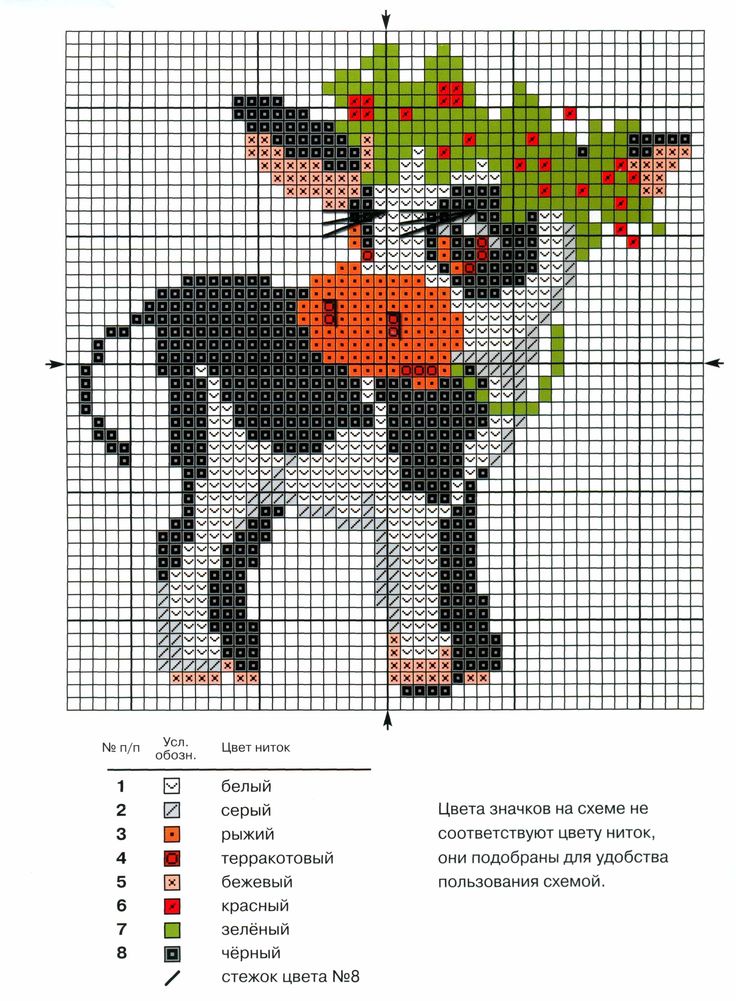

 И будет пять звёзд, спасибо!
И будет пять звёзд, спасибо!